
发布时间:2022-07-20 15: 32: 25
品牌型号:神舟CW65507
系统:Windows 10 64位专业版
软件版本:ABBYY FineReader 14 标准版
在我们处理文件时,经常需要将文档在不同格式之间切换,其中常用的是word和pdf两种格式,它们各有利弊,在相互转换的过程中经常会出现一些问题,以至于大家不能很好的解决,会降低效率。今天就为大家解答word转pdf怎么压缩文件大小word转pdf怎么生成目录这两个问题。
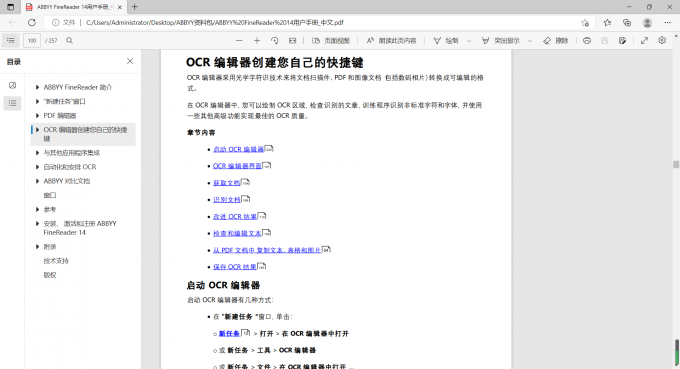
一、word转pdf怎么压缩文件大小
pdf比word的格式更加稳定,因此很多人在提交文件时会先把word转为pdf,而转换完的pdf文件往往占内存较大,因此就要提前将其进行压缩,以下是具体操作步骤:
1.在ABBYY中文网站找到ABBYY FineReader软件并下载,将其安装到桌面上。

2.双击打开这款文件格式转换器,在目录中选择“转换为pdf”,之后会跳出来系统提示框,根据指引打开相应的word文件,将其导入到ABBYY FineReader中。

3.在转换前最后一步进行详细设置,这里注意要把图像质量设置为“紧凑型”,并勾选“使用MRC压缩”,若想进一步缩减文件大小,还可以在“全文搜索”一栏选择“禁用全文搜索”,最后点击“转换为pdf”即可。

4.可以看到通过这种方式转换出来的pdf文件大小合适,图像质量也完全过关,几乎没有瑕疵。

二、word转pdf怎么生成目录
想要pdf文件带有目录,作为原文件的word文档就必须有目录,同时再用正确的方法进行转换,即可成功生成带有目录的pdf文件,以下是具体步骤:
1.在ABBYY FineReader中点击转换为pdf,并选择文件,来到转换任务详情页,进入“更多选项”。

2.在“格式设置”里找到“可搜索pdf设置”,下拉候选框,选中“页面图像下方的文本”,并勾选“从标题创建书签”和“创建pdf标签”,点击确定,回到任务页。

3.展开“全文搜索”小目录,选择“如在原始文档中”,这步可以帮助你将pdf与原word文档更好的对应起来,最后点击“转换为pdf”,即可生成有目录的pdf文档。

三、word转pdf怎么保留批注
1.首先要确定word文档中的批注格式完好,没有特殊符号。

2.之后将其拖动到ABBYY FineReader中转换为pdf,在新生成的页面中进入“更多选项”,选择“ocr”,将pdf识别模式改为“自动在ocr和pdf中的文字之间选择”。

3.最后回到转换页面,开始转换即可。

以上就是word转pdf怎么压缩文件大小,word转pdf怎么生成目录的全部回答,ABBYY FineReader转换文件不仅速度快,且信息识别准确,更能保留大部分页面元素,是办公过程中的得力好帮手,进入ABBYY中文网站:https://www.abbyychina.com/可以查看更多软件支持功能。
展开阅读全文
︾
读者也喜欢这些内容:

为什么word转PDF图片模糊 word转pdf怎么保持图片清晰度
将Word文档转换为PDF格式可以提高文档的安全性、兼容性和可读性,同时方便打印、分享和浏览。但是在将Word文档转换为PDF格式之后,有时原先的图片会变得模糊,这是为什么呢?下面一起来了解为什么word转PDF图片模糊,word转pdf怎么保持图片清晰度的相关内容。...
阅读全文 >

Word转PDF怎么不分页 Word转PDF怎么保留导航
有许多平台上传文件时都不能直接上传文档格式,而是要求上传PDF格式,然而PDF格式的文件又不能直接进行编辑,因此我们需要将Word文档格式转换成PDF格式之后才能提交。但这也引发了一系列的问题,例如转换成Word文档后存在空白页、转换后格式发生变化等情况,今天我们就来说一说Word转PDF怎么不分页,Word转PDF怎么保留导航。...
阅读全文 >

PDF怎么压缩文件大小 PDF怎么压缩到又小又清晰
PDF是我们比较常见的文件类型,现在许多平台在上传文件时都会要求上传PDF格式。但是如果我们的PDF文件超过了平台的限制会导致上传失败,这对于许多人来说是一个十分头疼的问题,那么我们今天就来说一说PDF怎么压缩文件大小,PDF怎么压缩到又小又清晰。...
阅读全文 >
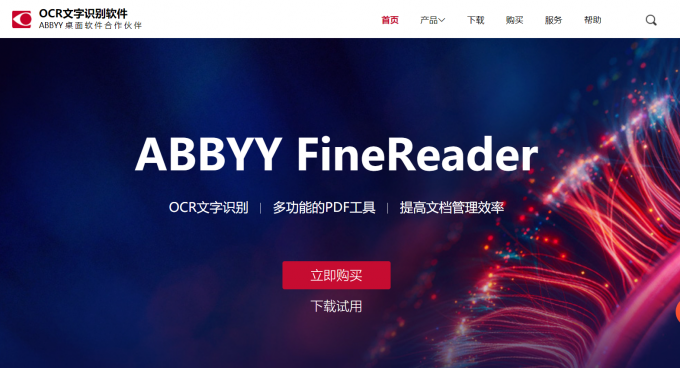
图片转换文档格式的软件有哪些,如何将图片内容转换成文档
在很多工作任务中,我们会收到图片资料,无法编辑也无法复制,我们一般需要将图片转换成文字,方便快速编辑,因此就需要借助截图文字识别软件。那么,图片转换文档格式的软件有哪些,如何将图片内容转换成文档。今天小编给大家介绍一下。...
阅读全文 >